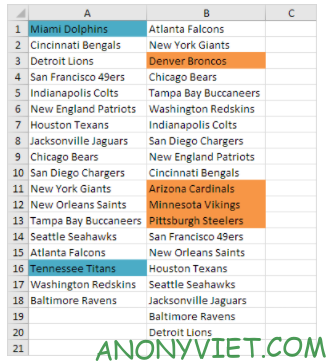So sánh hai danh sách trong
Ở đây mình có 2 list cần so sánh
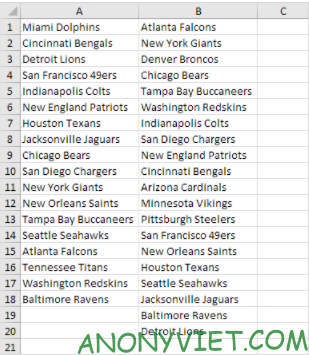
Để highlight các tên trong dánh sách đầu tiên mà không có trong danh sách thứ hai thì chúng ta làm như sau
1. Chọn range A1:A18 và tên là firstList, chọn range B1:B20 và tên là secondList
2. Chọn range A1:A18
3. Trên Tab Data, chọn Conditional Forrmatting

4. Chọn new rule
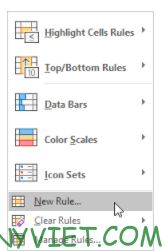
5. Chọn Use a formula to determine which cells to format
6. Nhập formula =COUNTIF(secondList,A1)=0
7. Chọn formatting style và nhấn OK
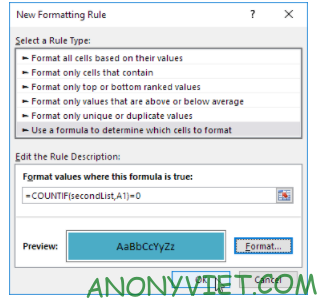
Kết quả. Miami Dolphins and Tennessee Titans không ở trong danh sách.
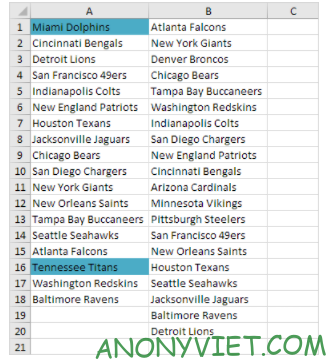
Giải thích: =COUNTIF(secondList,A1 đếm số tên trong Danh sách thứ hai bằng với tên trong ô A1. Nếu COUNTIF(secondList,A1) = 0, nhóm trong ô A1 không có trong danh sách thứ hai. Kết quả là, Excel sẽ fill ô bằng màu xanh.
8. Để highlight các nhóm trong danh sách thứ hai không có trong danh sách đầu tiên.
Chọn range B1: B20,tạo rule mới với =COUNTIF(firstList,B1)= 0 và đổi màu thanh màu cam